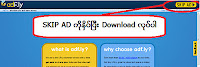Showing posts with label ဘေလာ႔. Show all posts
Showing posts with label ဘေလာ႔. Show all posts
Thursday, 17 January 2013
မိမိ Blog မွာ Facebook Like Button ထည့္ရန္
Friday, 29 June 2012
Saturday, 23 June 2012
adf.ly မွာေဒါင္းလုတ္လင္႔ဘယ္လို၀ွက္ထားမွာလဲ
ညီငယ္တစ္ေယာက္က adf.ly မွာဘယ္လိုေဒါင္းလုတ္လင္႔၀ွက္ထားရမလဲဆိုတာေမးလာလို႔ျပန္လည္ေျဖၾကားေပးလိုက္ပါတယ္။ ဒီမွာ ကလစ္ျပီးသြားလိုက္ပါ။ေအာက္မွာေဖၚျပထားတဲ႔အတိုင္းအနီေရာင္၀ိုင္းထားတဲ႔ adf.ly ကိုကလစ္လိုက္ပါ။

ျပီးရင္ေအာက္ပါပံုအတိုင္း Join Now မွာ အီးေမးလ္နဲ႔ပတ္စ္ေ၀ါ႔ကိုေပးျပီးမွတ္ပံုတင္လိုက္ပါ။ေမးလ္ထဲကိုမက္ေဆ႔တစ္ခု၀င္လာလိမ္႔မည္ ေပးထားတဲ႔ကုဒ္နံပါတ္နဲ႔လင္႔ကိုကလစ္ျပီးထည့္ေပးလိုက္လွ်င္ မွတ္ပံုတင္ျပီးသြားျပီ။(မွတ္ပံုတင္မလုပ္ခ်င္လည္းရသည္။)

ျပီးရင္ေအာက္ပါပံုအတိုင္း Join Now မွာ အီးေမးလ္နဲ႔ပတ္စ္ေ၀ါ႔ကိုေပးျပီးမွတ္ပံုတင္လိုက္ပါ။ေမးလ္ထဲကိုမက္ေဆ႔တစ္ခု၀င္လာလိမ္႔မည္ ေပးထားတဲ႔ကုဒ္နံပါတ္နဲ႔လင္႔ကိုကလစ္ျပီးထည့္ေပးလိုက္လွ်င္ မွတ္ပံုတင္ျပီးသြားျပီ။(မွတ္ပံုတင္မလုပ္ခ်င္လည္းရသည္။)
Sunday, 17 June 2012
How to insert Flash movies File in blog post
<object width="450" height="300">
<param name="movie" value="Name.swf ">
<embed src="Name.swf " width="450" height="300">
</embed>
</object>
အေပၚကေဖာ္ၿပထားတဲ့ကုဒ္ရဲ႔ Nmae.swf လင့္ေနရာမွာ
Upload တင္ပီးသား FLash file (.swf) ဖုိင္ကုိထည့္ေပးရမွာၿဖစ္ပါတယ္.....
ဥပမာ http://api.ning.com/files/7qSrZvCWs0YLYn7-ak*2Rm2w1z6Kzy*ehw1wrv8Dh2B*JviNdo987gG*CLe-ZOXtw12kIGtiYLxmfSOF2M9xw1JI3ZXFZmSk/naryetanar.swf
Ning.com ကေန Upload လုပ္ထားတဲ့ပုံကုိ ထည့္ၿခင္းေလးပါ..
Tuesday, 29 May 2012
Blog မွာ Facebook Like button ထည့္နည္း
Desiign >> Template >> Edit HTML >> Proceed >>
Expand Widget Templates ကို အမွန္ျခစ္ျပီး Ctrl + F ကိုနိွပ္ျပီး
"<data:post.body/>" ကိုရွာပါ။ေတြ႔လ်ွင္အေပၚမွာေအာက္ပါ Code ကိုကူးထည့္ျပီး Save template ကိုကလစ္လိုက္လွ်င္ရပါျပီ။
အဆင္ေျပၾကပါေစ။
<iframe allowTransparency='true' expr:src='"http://www.facebook.com/plugins/like.php?href=" + data:post.url + "&layout=standard&show_faces=true&width=100%&height=60&action=like&font=arial&colorscheme=light"' frameborder='0' scrolling='no' style='border:none; overflow:hidden; width:100%; height:60px;'/>
အဆင္ေျပၾကပါေစ။
Tuesday, 20 March 2012
Botton Page ျပဳလုပ္နည္း

ေမးထားတာေတာ့ ၾကာပါၿပီ။ မိမိ မအားတာနဲ႔ မေရးျဖစ္တာပါ။ အမွန္ေတာ့ ဒီလုပ္နည္းကုိ မေရးခ်င္ပါဘူး။ ဘေလာ့ ေတာ္ေတာ္မ်ားမ်ားမွာ ေရးသားထားတာ ျမင္ဖူးလုိ႔ပါ။ ဒါေပမယ့္ အဲဒီဘေလာ့ေတြကုိ ၫႊန္းဖုိ႔အတြက္ လင့္ေတြ ေမ့ေနတာနဲ႔ မိမိလုပ္ထားတာကုိ ေရးသားေဖာ္ျပလုိက္ပါတယ္။ ေအာက္က အဆင့္ေတြအတုိင္း လုပ္ေပးပါ။
Monday, 19 March 2012
Blogger ဆိုတာ ဘာလဲ
ဘယ္သူကေန ဘယ္သူ႔ကိုစၿပီးတဂ္လိုက္သလဲေ
၁ ။ ဘေလာ့ဂ္ဂါဆိုတာ ကိုယ္ပိုင္ blogspot.com ရွိယံုနဲ႔ တကယ္ပဲ စာေရးသူ ဘေလာ့ဂ္ဂါ တစ္ေယာက္ ၿဖစ္ၿပီ တဲ့လား ?
၂ ။ ဘေလာ့ဂါတစ္ေယာက္ၿဖစ္ဖို႔ဆို
၃ ။ ဘေလာ့ဂါတစ္ေယာက္ၿဖစ္ဖို႔ ဘာေတြေရွာင္ရမလဲ ?
၄ ။ အဆိပ္ပင္ေတြ ေရမေလာင္းၾကပါနဲ႔
၅ ။ စည္းလံုးညီညႊတ္မႈဟာ ဘေလာ့ဂ္ မွာ ဘယ္ေလာက္ထိအေရးၾကီးသလဲ ?
၁ ။ ဘေလာ့ဂ္ဂါဆိုတာ ကိုယ္ပိုင္ blogspot.com ရွိယံုနဲ႔ တကယ္ပဲ စာေရးသူ ဘေလာ့ဂ္ဂါ တစ္ေယာက္ ၿဖစ္ၿပီ တဲ့လား ?
၂ ။ ဘေလာ့ဂါတစ္ေယာက္ၿဖစ္ဖို႔ဆို
၃ ။ ဘေလာ့ဂါတစ္ေယာက္ၿဖစ္ဖို႔ ဘာေတြေရွာင္ရမလဲ ?
၄ ။ အဆိပ္ပင္ေတြ ေရမေလာင္းၾကပါနဲ႔
၅ ။ စည္းလံုးညီညႊတ္မႈဟာ ဘေလာ့ဂ္ မွာ ဘယ္ေလာက္ထိအေရးၾကီးသလဲ ?
Friday, 16 March 2012
Monday, 12 March 2012
Reported Attack Page အျဖစ္ မိမိဆိုဒ္ သတ္မွတ္ခံခဲ့ရလွ်င္ ေျဖရွင္းနည္း
မိတ္ေဆြဟာ ဘေလာ့ေရးေနသူ တစ္ေယာက္ ဆိုၾကပါစို႕ တစ္ေန႕ ကိုယ့္ဘေလာ့ေလး ကိုဝင္လိုက္တဲ့ အခ်ိန္မွာ အဲလို အနီေရာင္ ဆိုင္းဘုတ္ၾကီးနဲ႕ Reported Attack Page ဆိုျပီး သတိေပးစာၾကီး ေပၚလာရင္ ဘယ္လိုမ်ား ခံစားရမလဲ...
ဟုတ္ကဲ့ ခံစားရသူေတြ ခံစားျပီးကုန္ပါျပီဗ်ာ ေသျပီေပါ့ ဧည့္သည္ေတြ လာရင္ ကိုယ့္ဘေလာ့ကပဲ ဧည့္သည္ေတြကို ဗိုင္းရပ္စ္ ေတြ လႊတ္ေနသလိုလို ဝင္ဖတ္ရင္ပဲ ကြန္ျပဴတာၾကီး ပ်က္သြားေတာ့ မလိုလို ဆိုေတာ့ အကုန္ ျပန္ေျပးၾကျပီေပါ့...
Saturday, 10 March 2012
ဘေလာ့တခုျပဳလုပ္ရန္
ဒီနည္းလမ္းေလးကေတာ့မိမိမသိေသးတဲ့အခ်ိန္မွာမလြယ္ကူဘူးဆိုတဲ့
အလုပ္ေလးေတြကိုအခုမွစလုပ္မည့္မိတ္ေဆြသူငယ္ခ်င္းမ်ားကိုအလြယ္တကူသိရွိနား
လည္ေစရန္အတြက္ေရးသားရျခင္းျဖစ္ပါတယ္.ဘေလာ့တစ္ခုျပဳလုပ္ရန္ ပံုေလးေတြနဲ ့အၾကမ္းဖ်င္းတင္ျပေပးပါမယ္.
အလုပ္ေလးေတြကိုအခုမွစလုပ္မည့္မိတ္ေဆြသူငယ္ခ်င္းမ်ားကိုအလြယ္တကူသိရွိနား
လည္ေစရန္အတြက္ေရးသားရျခင္းျဖစ္ပါတယ္.ဘေလာ့တစ္ခုျပဳလုပ္ရန္ ပံုေလးေတြနဲ ့အၾကမ္းဖ်င္းတင္ျပေပးပါမယ္.
၁. http://www.blogger.com ကိုဝင္လိုက္ပါ.
၂. မိမိအသံုးျပဳမည့္ Gmail အေကာင့္ျဖင့္ဝင္ပါ.
Wednesday, 29 February 2012
မိမိရဲ႕ဘေလာ့မွာ MP 3 Player ေလးထည့္ခ်င္သူေတြအတြက္
မိမိတို့ထည့္ခ်င္တဲ့သီခ်င္းေလးေတြကိုအ၇င္ဆံုး
Upload တင္လိုက္ပါ။ ျပီး၇င္၇လာတဲ့ Direct link ေလးကိုယူျပီးထည့္ေပးလိုက္ယံုပါပဲ...ကၽြန္ေတာ္အသံုးျပဳ
၇တာလြယ္ကူေအာင္ေအာက္မွာပံုေလးေတြနဲ့လဲျပထားေပးပါတယ္ေနာ္.......
- အ၇င္ဆံုး ဒီလင့္ေလး ကိုသြားလိုက္ပါေနာ္...
Tuesday, 31 January 2012
ကိုေဇာ္ေရးတဲ ့ဘေလာ့တခုၿပင္ဆင္ၿခင္း
ကိုေဇာ္ရဲ ့မူရင္းစာအုပ္ေလးပါဒီစာအုပ္ေလးရဲ ့ထူးၿခားမူ ့ကေတာ့
အၿပင္မွာစာအုပ္ေတြလွန္ဖက္ေနရသလိုမ်ိဳး
ဖက္လို ့ရေအာင္ၿပန္လည္ၿပဳၿပင္ထားတာပါ။စာအုပ္ေတြ.E-BOOK
ေတြ၊ ဂ်ာနယ္ေတြကိုအခုလိုမ်ိဳး
ေလးေတြဖက္လို ့ရေအာင္ၿပဳလုပ္တဲ ့နည္းေလးကိုလည္း
ကၽႊန္ေတာ္တင္ေပးပါမယ္။ ။
မွတ္ခ်က္။ ။စာလံုးမ်ားကိုရွင္းလင္းၿပတ္သားစြာဖက္ခ်င္ရင္ေတာ
စာအုပ္ေလးေပၚတြင္ရွိေသာ Expand ကိုက
လစ္ၿပီးဖက္ႏွိဳင္သည္။ ။
Source : ပုသိမ္သားေလးျဖိဳးေ၀
Monday, 30 January 2012
UPLOADING SIDE မ်ားအေၾကာင္း
အခုတင္ေပးလိုက္တဲ့စာအုပ္ေလးကေတာ့ကၽြန္ေတာ္တို႔လိုဘေလာ့သမားေတြအတြက္ေတာ့အရမ္းကိုအသံုး
တဲ႔ပါတယ္..။ကၽြန္ေတာ္ဆိုအခု Software တစ္ခုခုကိုတင္ခ်င္တယ္ဆိုရင္ Ifile.it , Mediafire စတဲ့ဆိုဒ္ေတြမွာ
တစ္ခုခ်င္းဆီမွာလိုက္ျပီးေတာ့ Upload တင္ရပါတယ္..။ဒီစာအုပ္ေလးထဲမွာေတာ့ကၽြန္ေတာ္တို႔ Upload ဆိုဒ္
တစ္ခုကေနတင္လိုက္တာနဲ႔အျခား Upload ဆိုဒ္ေတြမွာပါတစ္ဆင့္ Upload တင္ေပးမယ့္ဆိုဒ္ေတြအေၾကာင္း
ကိုေရးထားတဲ႔စာအုပ္ေလးပါ..။လိုအပ္တဲ့သူမ်ားကေတာ့ေအာက္မွာအဆင္ေျပတဲ႔လင့္ကေနသာေဒါင္းေလာ့
ခ်သြားလိုက္ပါ...။
Download Ifile.it ၊ Download Mediafire
ေနမင္း Blogger facebook မွ...ကူးယူေဖၚျပသသည္။
Friday, 27 January 2012
Myanmar Calendar on Blogspot
ျမန္မာ သကၠရစ္ခုႏွစ္၊ ရက္စြဲမ်ား ဘေလာ့မွာေပၚခ်င္သူမ်ားအတြက္ မာ့ခ္၏ ကိုယ္ပိုင္ အတၱမ်ား
နာမည္ကေတာ့မိုက္တယ္ေနာ္ (နာမည္ေတြ႕တာနဲ႔ေၾကာက္စရာၾကီး) က်ေနာ္ေတာင္ အဲဒီဆိုက္ေရာက္ရင္ ေၾကာက္ေၾကာက္လာတယ္။သူ႔ဆိုက္ကိုေရာက္ရင္ အသာေလးျပန္လွည့္လာရတယ္။ ေတာ္ၾကာေဆာ္ထည့္
လိုက္မွ ရွိစုမဲ့စုေလးေတြၾကြကုန္အံုးမယ္။ေနာက္တာပါဗ်ာ....နာမည္ၾကမ္းတယ္ဆိုေပမယ့္ စိတ္ေကာင္းမယ့္
ပံုပါဗ်ာ။ သူတို႔တစ္ေတြကိုၾကည့္ျပီးအားက်ခဲ့ရတယ္။
က်ေနာ္တို႔လို ၀ါသနာမွ်သာရွိျပီး နည္းပညာမရွိသူေတြအတြက္ အဲဒီဆိုက္ေတြကို အားကိုးရတယ္ေလ။ တကယ္ေတာ့
သူတို႔ေတြဟာ နည္းပညာေတြကို အဖိုးအခတစ္ျပားတစ္ခ်မယူပဲ ေစတနာျပည့္၀စြာျဖင့္ ေ၀ငွတဲ့သူေတြျဖစ္ပါတယ္။
ဒါေၾကာင့္ နည္းပညာေရးသားသူအားလံုး က်ေနာ္က သူတို႔ကို မေတြ႕မျမင္ရေပမယ့္ စိတ္ထဲမွာအျမဲေက်းဇူးတင္မိတယ္။
ေနာက္ျပီး သူတို႔အားလံုးအဆင္ေျပၾကပါေစ ထာ၀ရေအာင္ျမင္ၾကပါေစဆိုျပီး ေမတၱာပို႔ေပးခဲ့ပါတယ္။
အဓိကေျပာလိုသည္မွာ သူ႔ဆိုက္မွာဒီအေၾကာင္းကိုေရးထားပါတယ္။ ေအာက္ဆံုးကလင့္ေပးထားပါတယ္။
ေအာ္ျမန္မာ ျပကၡဒိန္ထည့္နည္းက ဘယ္ေရာက္ေနပါလိမ့္၊ အဲ...ထည့္ခ်င္ရင္ ေအာက္ပါအတိုင္းလုပ္ပါ....
Layout ကုိသြားပါ. Add a gadget ကုိသြားပါ. HTML/Javascript ကုိယူပါ. ျပီးရင္ေတာ႔ ဒီေအာက္က ကုဒ္ဒင္းေလးေတြကုိ ေကာ္ပီေပ႔စ္လုပ္လုိက္ပါ. ဒါပါပဲ.
နာမည္ကေတာ့မိုက္တယ္ေနာ္ (နာမည္ေတြ႕တာနဲ႔ေၾကာက္စရာၾကီး) က်ေနာ္ေတာင္ အဲဒီဆိုက္ေရာက္ရင္ ေၾကာက္ေၾကာက္လာတယ္။သူ႔ဆိုက္ကိုေရာက္ရင္ အသာေလးျပန္လွည့္လာရတယ္။ ေတာ္ၾကာေဆာ္ထည့္
လိုက္မွ ရွိစုမဲ့စုေလးေတြၾကြကုန္အံုးမယ္။ေနာက္တာပါဗ်ာ....နာမည္ၾကမ္းတယ္ဆိုေပမယ့္ စိတ္ေကာင္းမယ့္
ပံုပါဗ်ာ။ သူတို႔တစ္ေတြကိုၾကည့္ျပီးအားက်ခဲ့ရတယ္။
က်ေနာ္တို႔လို ၀ါသနာမွ်သာရွိျပီး နည္းပညာမရွိသူေတြအတြက္ အဲဒီဆိုက္ေတြကို အားကိုးရတယ္ေလ။ တကယ္ေတာ့
သူတို႔ေတြဟာ နည္းပညာေတြကို အဖိုးအခတစ္ျပားတစ္ခ်မယူပဲ ေစတနာျပည့္၀စြာျဖင့္ ေ၀ငွတဲ့သူေတြျဖစ္ပါတယ္။
ဒါေၾကာင့္ နည္းပညာေရးသားသူအားလံုး က်ေနာ္က သူတို႔ကို မေတြ႕မျမင္ရေပမယ့္ စိတ္ထဲမွာအျမဲေက်းဇူးတင္မိတယ္။
ေနာက္ျပီး သူတို႔အားလံုးအဆင္ေျပၾကပါေစ ထာ၀ရေအာင္ျမင္ၾကပါေစဆိုျပီး ေမတၱာပို႔ေပးခဲ့ပါတယ္။
အဓိကေျပာလိုသည္မွာ သူ႔ဆိုက္မွာဒီအေၾကာင္းကိုေရးထားပါတယ္။ ေအာက္ဆံုးကလင့္ေပးထားပါတယ္။
ေအာ္ျမန္မာ ျပကၡဒိန္ထည့္နည္းက ဘယ္ေရာက္ေနပါလိမ့္၊ အဲ...ထည့္ခ်င္ရင္ ေအာက္ပါအတိုင္းလုပ္ပါ....
Layout ကုိသြားပါ. Add a gadget ကုိသြားပါ. HTML/Javascript ကုိယူပါ. ျပီးရင္ေတာ႔ ဒီေအာက္က ကုဒ္ဒင္းေလးေတြကုိ ေကာ္ပီေပ႔စ္လုပ္လုိက္ပါ. ဒါပါပဲ.
Make a D'tree Menu at Blog

အခ်ိန္ရတာနဲ႔ ဘေလာ့နဲ႔ဆိုင္တဲ့ပို႔စ္တင္လိုက္အုန္းမယ္။ ဘေလာ့ဆိုက္ဘားမွာ dtree Menu လုပ္နည္းေလးပါ။ ဘေလာ့ဆိုက္ဘားမွာ dtree Menu ထည့္ထားျခင္းသည္ ရႈပ္ေထြးတဲ့မိမိပို႔စ္ Label ေတြကို စနစ္တက်ရွိျပီး ဘ ေလာ့ကိုလွပေစပါတယ္။ dtree Menu ဆိုတာ ဘာလဲလို႔မသိေသးရင္ ပံုကိုၾကည့္လိုက္ပါ။ မသိေသးတဲ့
ပုဂၢိဳလ္မ်ားအတြက္ေျပာတာေနာ္။ ဒီစတိုင္လ္သည္ dtree Menu ရဲ႕စတိုင္လ္ေလးပါပဲ။ ၾကိဳက္ရင္ ေအာက္ပါ
အဆင့္ဆင့္ျဖင့္လိုက္လုပ္ၾကရေအာင္...
၁။ Dashboard--->>Layout---->>Edit html ကုိသြားပါ။ Template ကုိ Backup လုပ္ခဲ့ပါ။ (Download Full Template)
၂။
</head>ဆုိတဲ့ Code ကုိေတြ႕ေအာင္ရွာပါ။ ေတြ႕ရင္ အဲဒီ</head>အေပၚကေန ေအာက္မွာေပး ထားတဲ့ Code ေတြကုိ ထည့္လုိက္ပါ။Friday, 13 January 2012
Kp3နည္းပညာ၊၄၇၃၊Firefoxမွာဘေလာ့ဝင္ရင္BadRequestError400ျဖဳတ္နည္း
ဒီေန႕တင္တာေလးေတာ့က်ေနာ္တို့ဘေလာ့ေရးတဲ့သူအခ်ိဳ႕ကလည္းၾကံဳဖူးၾကမယ္ထင္ပါတယ္။Gmailဝင္ရင္လည္းတခါတေလးၾကံဳတတ္တဲ့ျပႆနာပါ။
က်ေနာ္တို႕႕ရဲ႕ဘေလာ့အေကာင့္ကိုဝင္ဖို႕Blogger.comဝင္လိုက္ရင္BadRequestError400ဆိုျပီးေပၚေပၚေနတယ္။ဒါကိုဘယ္လိုလုပ္ရမယ္ဆိုတာ
က်ေနာ္ေအာက္မွာပံုနဲ႕တကြအဆင့္ဆင့္ျပထားေပးပါတယ္။အသံုးဝင္တယ္သိထားသင့္တယ္ထင္လို႕ပိုစ္မွာတင္လိုက္တာပါ၊မသိေသးတဲ့ဘေလာ့မိတ္ေဆြ
ေတြအတြက္။ဘေလာ့မိတ္ေဆြအားလံုးကိုခင္မင္ေလးစားလွ်က္ေကပီသရီးမိသားစု
မသိေသးတဲ႔မိတ္ေဆြေတြကိုအသိေပးမ်ွေဝေစခ်င္ပါတယ္၊
ဘေလာ့ဂါမိတ္ေဆြအားလံုးကိုအစဥ္ျမဲခ်စ္ခင္ေလးစားလၽွက္ kp3မိသားစု
က်ေနာ္တို႕႕ရဲ႕ဘေလာ့အေကာင့္ကိုဝင္ဖို႕Blogger.comဝင္လိုက္ရင္BadRequestError400ဆိုျပီးေပၚေပၚေနတယ္။ဒါကိုဘယ္လိုလုပ္ရမယ္ဆိုတာ
က်ေနာ္ေအာက္မွာပံုနဲ႕တကြအဆင့္ဆင့္ျပထားေပးပါတယ္။အသံုးဝင္တယ္သိထားသင့္တယ္ထင္လို႕ပိုစ္မွာတင္လိုက္တာပါ၊မသိေသးတဲ့ဘေလာ့မိတ္ေဆြ
ေတြအတြက္။ဘေလာ့မိတ္ေဆြအားလံုးကိုခင္မင္ေလးစားလွ်က္ေကပီသရီးမိသားစု
မသိေသးတဲ႔မိတ္ေဆြေတြကိုအသိေပးမ်ွေဝေစခ်င္ပါတယ္၊
ဘေလာ့ဂါမိတ္ေဆြအားလံုးကိုအစဥ္ျမဲခ်စ္ခင္ေလးစားလၽွက္ kp3မိသားစု
Co.cc နဲ႕ Blogger
မိတ္ေဆြႀကီး ေဘာလံုးေလး တစ္ေယာက္ပူစာလို ့mmwordpress
ကေနတဆင့္ျပန္လည္ေ၀မွ်လိုက္ပါတယ္
<မွတ္ခ်က္။ စိတ္ထြက္ေပါက္ ဘေလာ့ဂ္မွ မွီျငမ္းကူးယူေဖာ္ျပပါသည္။>
Co.cc domain name ကို Blogger မွာသံုးမယ္ဆိုရင္..
# CO.CC : Free Domain မွာ account မရွိရင္ sign up လုပ္ ရွိရင္ sign in….(နင္ေျပာမွလား..ဟတ္ဟတ္)
# ၿပီးရင္ ကိုယ္ႀကိဳက္တဲ႔ နာမည္နဲ႔ www.yourname.co.cc ဆိုၿပီး လုပ္ေပါ့။ available မျဖစ္ရင္ေတာ့
ထပ္ရွာေပါ့ဗ်ာ..
# ဟုတ္ၿပီ domain ရၿပီ register လဲ ၿပီးၿပီ ဆိုရင္ေတာ့ set up လုပ္ရေတာ့မယ္။”setup–>Manage domain”
# Manage DNS/Zone Record/URL forwarding ေတြရွိတဲ႔ အထဲက Zone Record ကိုေရြးမယ္
# ၿပီးေတာ့ Host ဆိုတဲ႔ ေနရာမွာ ကိုယ္ေရြးထားတဲ႔ Domain ကိုထည့္မယ္
# TTL ဆိုတဲ႔ ေနရာမွာ 1D
# Type မွာ CNAME ကိုေရြး
# Value မွာေတာ့ “ghs.google.com” ကိုထည့္
# ၿပီးရင္ေတာ့ Setup ကိုသာႏွိပ္ခ်လိုက္ေတာ့

CNAME လုပ္ၿပီးရင္ A record ကို ထပ္ထည့္ေပးမယ္ ဒါမွ url မွာ www မရိုက္မိလဲ ၀င္လို႕ရမွာ..



A record ၃ခု ထည့္ေပးၿပီးရင္ ဒီလိုေတြ႕မယ္…

အဲဒါေတြၿပီးၿပီဆိုရင္ေတာ့ ေနာက္တစ္ပိုင္းေလးပဲက်န္ေတာ့တယ္။ အဲဒါက Blogger အပိုင္း။
ကဲကဲ Blogger က ကိုယ့္ Dashboard ကိုမေရာက္ေသးရင္ လဲ ၀င္လိုက္ပါ
ေရာက္ၿပီဆိုရင္ေတာ့
#Setting=>Publishing ကိုသြား
#အဲဒီမွာ “Switch to: • Custom Domain ကိုေရြး
#”Already own a domain? Switch to advanced settings” မွာclick မယ္
#ၿပီးရင္ေပၚလာတဲ႔ အကြက္ကေလးထဲမွာ ခုဏက setup လုပ္လာတဲ႔ domain ကို ရိုက္ပဲထည့္္ထည့္ copy/paste ပဲလုပ္လုပ္ ႀကိဳက္သလိုုသာလုပ္
ၿပီးရင္ေတာ့Save Setting ကိုႏွိပ္ေပါ့

၄၈ နာရီအတြင္း Domain အသစ္ေျပာင္းၿပီးျဖစ္သြားမွာပါ။ အဲ ၄၈ နာရီလို႕သာေျပာတာဗ် ကၽြန္ေတာ္လုပ္တုန္းကေတာ့ ၁ နာရီေတာင္မျပည့္ဘူးထင္တာပဲ
ေက်ာ္ခြဖတ္ရျခင္းဒုကၡမွ ကင္းေ၀းနိုင္ၾကပါေစဗ်ာ။
ကေနတဆင့္ျပန္လည္ေ၀မွ်လိုက္ပါတယ္
<မွတ္ခ်က္။ စိတ္ထြက္ေပါက္ ဘေလာ့ဂ္မွ မွီျငမ္းကူးယူေဖာ္ျပပါသည္။>
Co.cc domain name ကို Blogger မွာသံုးမယ္ဆိုရင္..
# CO.CC : Free Domain မွာ account မရွိရင္ sign up လုပ္ ရွိရင္ sign in….(နင္ေျပာမွလား..ဟတ္ဟတ္)
# ၿပီးရင္ ကိုယ္ႀကိဳက္တဲ႔ နာမည္နဲ႔ www.yourname.co.cc ဆိုၿပီး လုပ္ေပါ့။ available မျဖစ္ရင္ေတာ့
ထပ္ရွာေပါ့ဗ်ာ..
# ဟုတ္ၿပီ domain ရၿပီ register လဲ ၿပီးၿပီ ဆိုရင္ေတာ့ set up လုပ္ရေတာ့မယ္။”setup–>Manage domain”
# Manage DNS/Zone Record/URL forwarding ေတြရွိတဲ႔ အထဲက Zone Record ကိုေရြးမယ္
# ၿပီးေတာ့ Host ဆိုတဲ႔ ေနရာမွာ ကိုယ္ေရြးထားတဲ႔ Domain ကိုထည့္မယ္
# TTL ဆိုတဲ႔ ေနရာမွာ 1D
# Type မွာ CNAME ကိုေရြး
# Value မွာေတာ့ “ghs.google.com” ကိုထည့္
# ၿပီးရင္ေတာ့ Setup ကိုသာႏွိပ္ခ်လိုက္ေတာ့

CNAME လုပ္ၿပီးရင္ A record ကို ထပ္ထည့္ေပးမယ္ ဒါမွ url မွာ www မရိုက္မိလဲ ၀င္လို႕ရမွာ..



A record ၃ခု ထည့္ေပးၿပီးရင္ ဒီလိုေတြ႕မယ္…

အဲဒါေတြၿပီးၿပီဆိုရင္ေတာ့ ေနာက္တစ္ပိုင္းေလးပဲက်န္ေတာ့တယ္။ အဲဒါက Blogger အပိုင္း။
ကဲကဲ Blogger က ကိုယ့္ Dashboard ကိုမေရာက္ေသးရင္ လဲ ၀င္လိုက္ပါ
ေရာက္ၿပီဆိုရင္ေတာ့
#Setting=>Publishing ကိုသြား
#အဲဒီမွာ “Switch to: • Custom Domain ကိုေရြး
#”Already own a domain? Switch to advanced settings” မွာclick မယ္
#ၿပီးရင္ေပၚလာတဲ႔ အကြက္ကေလးထဲမွာ ခုဏက setup လုပ္လာတဲ႔ domain ကို ရိုက္ပဲထည့္္ထည့္ copy/paste ပဲလုပ္လုပ္ ႀကိဳက္သလိုုသာလုပ္
ၿပီးရင္ေတာ့Save Setting ကိုႏွိပ္ေပါ့

၄၈ နာရီအတြင္း Domain အသစ္ေျပာင္းၿပီးျဖစ္သြားမွာပါ။ အဲ ၄၈ နာရီလို႕သာေျပာတာဗ် ကၽြန္ေတာ္လုပ္တုန္းကေတာ့ ၁ နာရီေတာင္မျပည့္ဘူးထင္တာပဲ
ေက်ာ္ခြဖတ္ရျခင္းဒုကၡမွ ကင္းေ၀းနိုင္ၾကပါေစဗ်ာ။
Friday, 6 January 2012
HTML Cell Merge, Appearance, Frame အေၾကာင္း
Cell Merge
Cell Merge ပိုင္းကေတာ့ table ပိုင္းကို ေသခ်ာ သိထားရင္ နားလည္လြယ္မယ္လို႔ ထင္ပါတယ္။ Cell Merge ကေတာ့ Cell ႏွစ္ခု ဒါမွမဟုတ္ Cell ႏွစ္ခုထက္ ေပါင္းတာေပါ့။ Cell Merge ကို ဒီလိုေပါင္းရမွာပါ။ Table တစ္ခုကို စခဲ့တုန္းက row ေတြကို <tr>နဲ႔ ေရးရမွာပါ။ <tr> တစ္ခုမွာ <td> ၂ ခုပါရင္ ေနာက္ထပ္ <tr> မွာလည္း <td> ၂ ခုပါ၀င္ရမွာပါ။ ဒါေပမယ့္ cell ေတြကို merge လုပ္လိုက္ရင္ အနည္းငယ္ ေျပာင္းလဲကုန္ပါတယ္။ အေပၚမွာ column သံုးခု ။ ဒါေၾကာင့္ <td> ၃ ခုပါမယ္။ ဒါေပမယ့္ ေအာက္မွာက column ၃ ခုမွာ ႏွစ္ခုကို ေပါင္းလိုက္တယ္။ ဒါဆိုရင္ cell က ၂ ခုပဲ ရိွေတာ့မယ္။ ဒါဆိုရင္ေတာ့ <td> ၂ ခုပဲ ပါေတာ့မယ္။ အဲဒါကေတာ့ column merge လုပ္တဲ့အခါမွာေပါ့။ Row ကလည္း အဲလိုပါပဲ။ အခုေတာ့ column merge လုပ္တဲ့ code ေလးကို ၾကည့္လိုက္ပါအံုး။
HTML Attribute & List အေၾကာင္း

Attribue
tag ေတြမွာလည္း attribute ေတြထည့္ၿပီး သံုးႏိုင္ ပါတယ္။ attribute ဆိုတာကေတာ့ အဲဒီ tag ပိုင္ဆိုင္တဲ့ properties ေပါ့။ tag တိုင္းမွာေတာ့ attribute မရိွပါဘူး။ အခုအရင္ဆံုး body မွာပါတဲ့ color attribute အေၾကာင္း ေလးနဲ႔ စလိုက္ရေအာင္။
HTML TAG ေတြအေၾကာင္း
This is Header
This is normal text.
အထက္ပါအတုိင္း ျမင္ေတြ႕ႏုိင္ရန္ notepad ထဲမွာ ေအာက္ပါအတုိင္း႐ိုက္လိုက္ပါ။
<html>
<head>
<title> Example Of Header </title>
</head>
<body>
<h1> This is Header </h1>
This is normal text Page
HTML By Saturngod
</body>
</html>
အဲဒီ code ေလးကို notepad ထဲမွာ ထည့္ေရးပါ။ ျပီးေတာ့ run ၾကည့္လိုက္ပါ။ အခုလို ျမင္ရပါလိမ့္မယ္။ Head Tag က h1 ကေန h6 အထိ ရိွပါတယ္။ နံပါတ္ႀကီး ေလေလ ေသးသြားေလေလပဲ။ h6 ဆို အေသးဆံုးကို ေရာက္သြားျပီ။ ကဲ လက္ေတြ႕စမ္းၾကည့္ရေအာင္။ notepad ထဲမွာ ေအာက္မွာ ျပထားတဲ့အတုိင္း ရိုက္ျပီး save လုပ္လိုက္။ ျပီးရင္ ဖြင့္ၾကည့္လိုက္ရင္ ေတြ႕ရပါ လိမ့္မယ္။
Subscribe to:
Posts (Atom)